Pixel Tabletが届いてから2週間が経ちました。2週間があっという間に感じてます。
この2週間使ってみたので、いろいろわかってきたのかなと思い、今回このようなレビュー記事として紹介したいと思います。
自分なりに感じたPixel Tabletのメリット・デメリットがお伝えできればいいなと思っております。
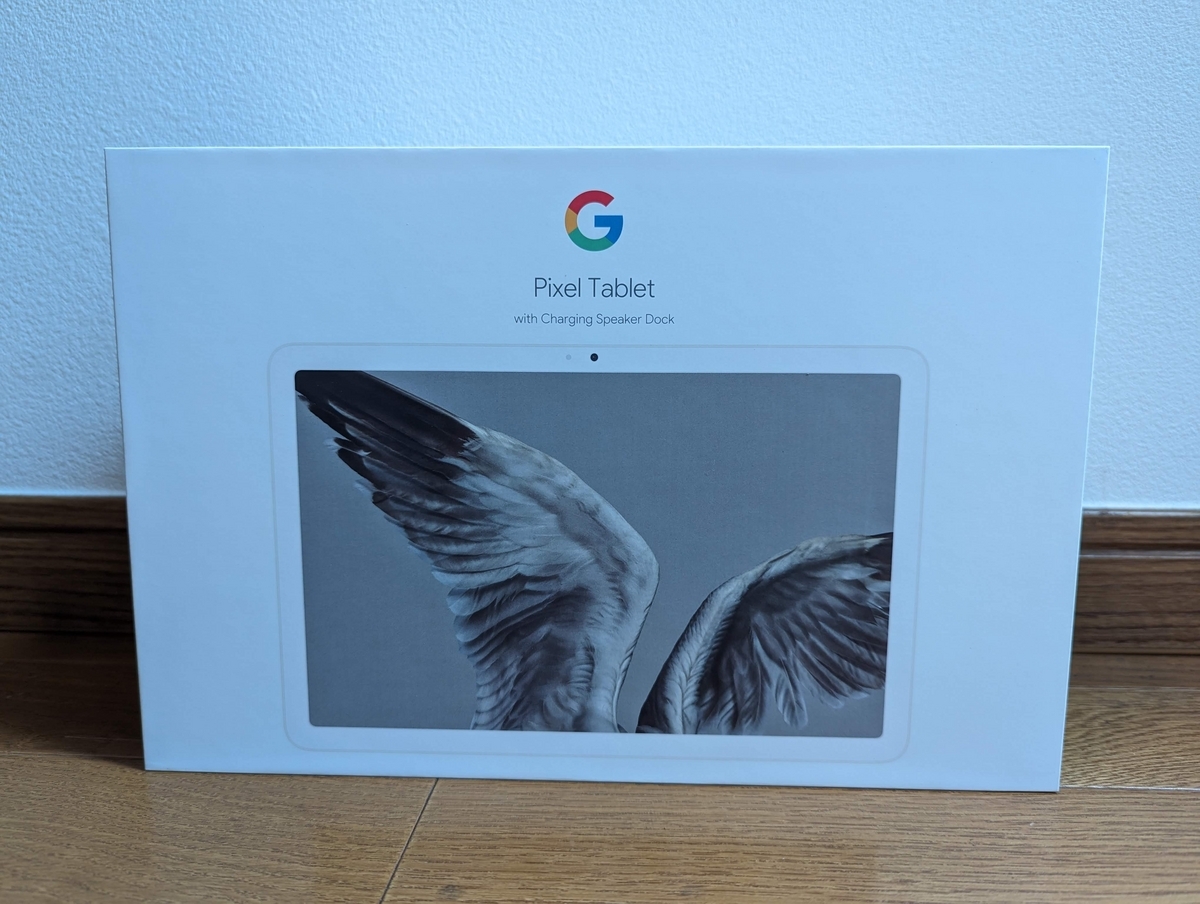
- 一番の目玉機能のハブモードは良き
- Pixel TabletとNest Hub Maxの比較!比べてみると物足りない
- スクリーンセーバーに通知を表示してほしい
- Pixel TabletでもLINEが使いたい
- 指紋認証はいいけど、顔認証も欲しくなる
- 画面分割が便利で2つのアプリを同時に起動できる
- iPadとかと比べると横長なので使いにくいケースもある
- ハブモードじゃないと部屋を特定できない
- ハブモードとタブレットモードで音の大きさが違いすぎる
- キーボードやマウスを繋げてミニパソコン化
- カメラのシャッター音をオフにすることができる
- 端末にマグネットが搭載されている
- イヤホンジャックがない
- 最後に
一番の目玉機能のハブモードは良き
まずは他のタブレットにない機能であるハブモードです。Pixel TabletはGoogleらしくGoogle Homeのように充電ホルダに置くと「OK, Google」が使えるようになります。(もちろん設定次第で充電ホルダに置かなくてもOK, Googleが使えます)
書斎のデスクの上に充電ホルダを置いているので、仕事をしながら家電を操作することができます。エアコンをつけたり照明をつけたり。
また、Google Nest Camという見守りカメラのようなものを使って1歳の子供の寝ている様子を見れるようにしているのですが、仕事をしながら子供の寝ている姿を確認することができます。もし、起きて泣いてしまっても、Pixel Tabletから声も聞こえるのですぐに駆けつけることができます。子育て家庭におすすめしたいです。
デスクの上でも場所をあまり取らないので邪魔にもなりません。使わないときはスクリーンセーバーでGoogle Photoの写真をランダムに表示したり、指定したアルバムをランダム表示することができるので、子供の写真を横で映して、仕事で疲れたら子供の写真を見てリフレッシュなんてこともできます。フォトフレームってやつですね。

Pixel TabletとNest Hub Maxの比較!比べてみると物足りない
先程、Google Nest Camを使っていると書きましたが、普段はリビングに置いているNest Hub Maxでカメラの映像を映して、夜は妻とリビングでまったりしています。リビングに置いているので、Nest Hub Maxをよく使っているそこそこなヘビーユーザーでもあります。
そこで、Nest Hub MaxとPixel Tabletを比べてみたいと思います。
外観はPixel Tabletの方が好み
まずは見た目で勝負です。

端末サイズに対してディスプレイ部分の面積を見るとPixel Tabletの方が広く感じます。やっぱ白い部分は細い方が良いですよね。
画面はPixel Tabletの方が横長です。映画や動画などの映像を見るのにはちょうどよいアスペクト比ですね。

横から見るとNest Hub Maxの方が急ですね。
使い心地はNest Hub Maxが好み
次は実際に使ってみての感想です。
一番の違いはPixel Tabletはタブレット端末でありAndroid OSが使えるところです。ゲームやアプリを使うことができます。それに比べてNest Hub Maxはスマートホームとしての機能しかなく、できたとしても動画や写真を表示したりするくらい。端末だけではやれることが限られています。
音はNest Hub Maxの方が良い気がする。スピーカーの違いですね。Pixel Tabletの充電ホルダもいい感じのスピーカーがついているので、音は良いのですが、Nest Hub Maxの音の方がよく感じました。これは個人の意見なので、人によって違いがあるかもですが。
Nest Hub Maxは顔認証でその人が来るとGoogleカレンダーの予定を表示できたりします。それに比べてPixel Tabletは顔認証もなく、そういった機能もありません。ここはソフトウェアアップデートで搭載される可能性もありますが、今はちょっぴり残念です。
AndroidタブレットとしてはもちろんPixel Tabletの方が良いのですが、スマートホームとして使いたいのであればNest Hub Maxの方が良いのかもしれません。
スクリーンセーバーに通知を表示してほしい
上で充電ホルダに置いてフォトフレームのように使えると紹介しました。ただ、通知が来たとしてもスクリーンセーバーになっていると通知の確認がし辛いです。充電ホルダに置きながら書斎で次のMTGの予定を確認したいってなったときに楽にGoogleカレンダーの通知が確認できるといいなって思いました。
Pixel TabletでもLINEが使いたい
普段はスマホでLINEをしつつ、ビデオ通話をするときだけ大きな画面でやりたいからPixel Tabletを使いたい。そんなことができないのです。iPadはできるので、その感覚でPixel Tabletも使えるのかと思ってたのですが、そんなことはありませんでした。
詳しくは以下の記事を御覧ください。
Androidタブレットもたくさんの人に使われるようになって、LINEのアップデートに期待したいですね。
指紋認証はいいけど、顔認証も欲しくなる
先程も触れましたが、Pixel Tabletは顔認証ではなく指紋認証です。普段スマホはGoogle Pixel 7を使っているのですが、Pixel 7だと指紋認証でロック解除もできるし、顔認証でもロックを解除できます。その便利さに慣れてしまったせいか、顔認証が欲しくなります。
また、Pixel Tabletを使っている会社の同僚と話してたのですが、充電ホルダに置いている状態で指紋認証でロック解除したいと思って指を当てたらタブレットが落ちたって言ってました。自分はそのような経験はなかったですが、人によっては強く触ってしまい落ちてしまうこともありそうです。
画面分割が便利で2つのアプリを同時に起動できる
先程も書いたように、Pixel Tabletは横長なディスプレイです。映画を見るのに最適なアスペクト比なのですが、アプリやゲームをするのにも個人的にいいなって思いました。
画面を半分に分割して、アプリを2つ並べることができる機能です。
Twitterを見ながらネットサーフィンをしたり、動画を見ながらSlack確認したりと。自分の場合はSlackにRSSの情報を流しているのですが、Slackで確認しつつ、リンク先のページをchromeで確認と、Slackとchromeを同時に開くことができます。個人的にPixel Tabletを使ってこの同時起動を活用することで、情報収集がものすごいやりやすくなりました。
これだけでも大満足の端末でした。
iPadとかと比べると横長なので使いにくいケースもある
画面分割ができて便利だって書いたのですが、横長にはデメリットも存在するかなと思います。例えば画面いっぱいにウェブブラウザを開いた場合、サイトが横長で表示されるので、画面内に表示される情報が少なくなってしまいます。その場合はタブレットを回転させて縦長にしてネットサーフィンをしています。そうすればいいんですが、横長だと使いにくくなるケースもあるんだなってことを感じました。
回転すればいいだけなので、ここはあまり気にしてません。
ちなみに、iPadとの比較は以下の記事でも紹介しています。
ハブモードじゃないと部屋を特定できない
ハブモードでOK, Googleを使っていると書きましたが、デフォルトの設定ではタブレットモードでもOK, Googleが使えます。
充電ホルダにおいておくと、その充電ホルダを置いている場所が決まってくるので、部屋の特定ができるみたいなのですが、充電ホルダから外してしまうとどこにでももっていけるので部屋の特定ができません。
どういうことかというと、例えば「OK, Google。電気をつけて」と言ったとします。
書斎にいるんだったら書斎の電気をつけることができます。しかしタブレットになるとどの部屋にいるのかわかりません。そのため、家中のすべての電気をつけてしまうってことが起きてしまいます。逆に充電ホルダにおいていると、その充電ホルダは書斎に置いている、と設定しておけば期待通りに書斎だけの電気をつけてくれます。
ということで、タブレットモードで間違えて電気をつけてって言ったら、家中の電気をつけてしまい、子供が寝ている部屋の電気もついてしまうことになってしまうので、タブレットモード時のOK, Googleはオフにするように設定することにしました。Pixel TabletでOK, Googleが使いたかったら充電ホルダに置かないといけない設定です。解決。
ハブモードとタブレットモードで音の大きさが違いすぎる
タブレットモードで設定した音量はそのままハブモードに引き継がれます。そのためタブレットモードで動画を見たまま、その状態で充電ホルダに置くと、とても大きな音が出てしまいます。Pixel Tablet本体のスピーカーの性能が悪いせいなのか、タブレットだと音量の設定に対しての音の大きさが小さいですが、充電ホルダはいいスピーカーなせいか、音が大きいのです。
びっくりするので、いい感じに調整してもらえるようなアップデートに期待しています。
キーボードやマウスを繋げてミニパソコン化
キーボードやマウスを繋げることができます。充電ホルダに置くと、なんとなくパソコンっぽくなります。キーボードで文字入力もできるし、マウスカーソルも出てくるので普通に使えることができます。OSはAndroidですが。
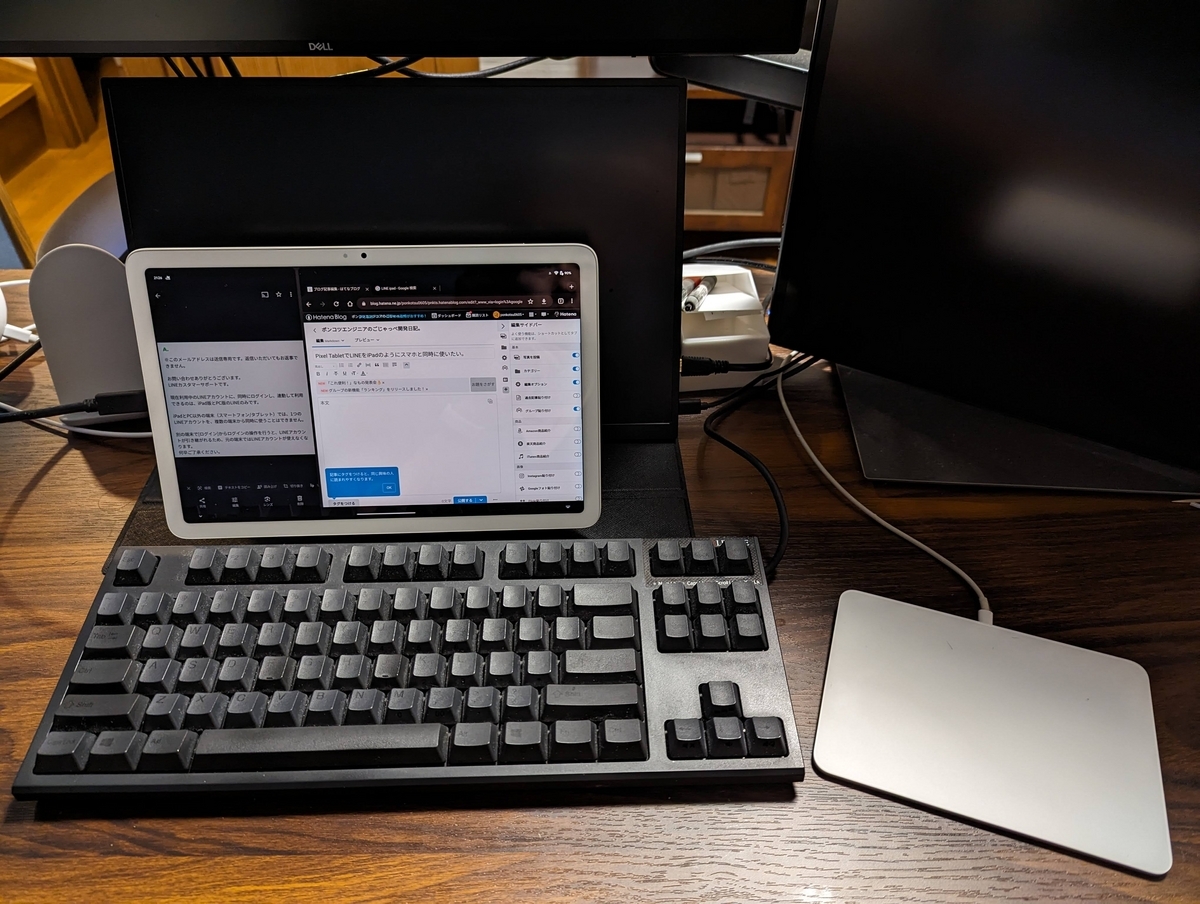
以下の記事でも紹介しているので御覧ください。
カメラのシャッター音をオフにすることができる
どうやらSIMをささないからなのか、カメラのシャッター音をオフにすることができます。それだけです。
端末にマグネットが搭載されている
マグネットがついているので、冷蔵庫につけることができます。キッチンまわりの磁石が付く場所にPixel Tabletをくっつけておけば、レシピ動画を確認しながらの料理ができたりもします。
最近のお風呂は壁に磁石が付くものが多いので、Pixel Tabletを壁に貼り付けて湯船に浸かりながら動画や映画を見ることもできそうです。QOLも上がりそうですね。
イヤホンジャックがない
Google Pixel Budsを使うことが多かったり、Type-Cのイヤホンを使うことが多いので、あまり不便に感じていませんが念のため。イヤホンジャックがないので、普通の有線のイヤホンを指すことができません。要注意ですね。
最後に
2週間使ってみて感じたこと、メリット・デメリットをいろいろ書いてみました。個人的には満足の商品だったので、買ってよかったと思っています。
Pixel Tabletを買うか悩んでいる方に、この記事を読んで参考になれば幸いです。